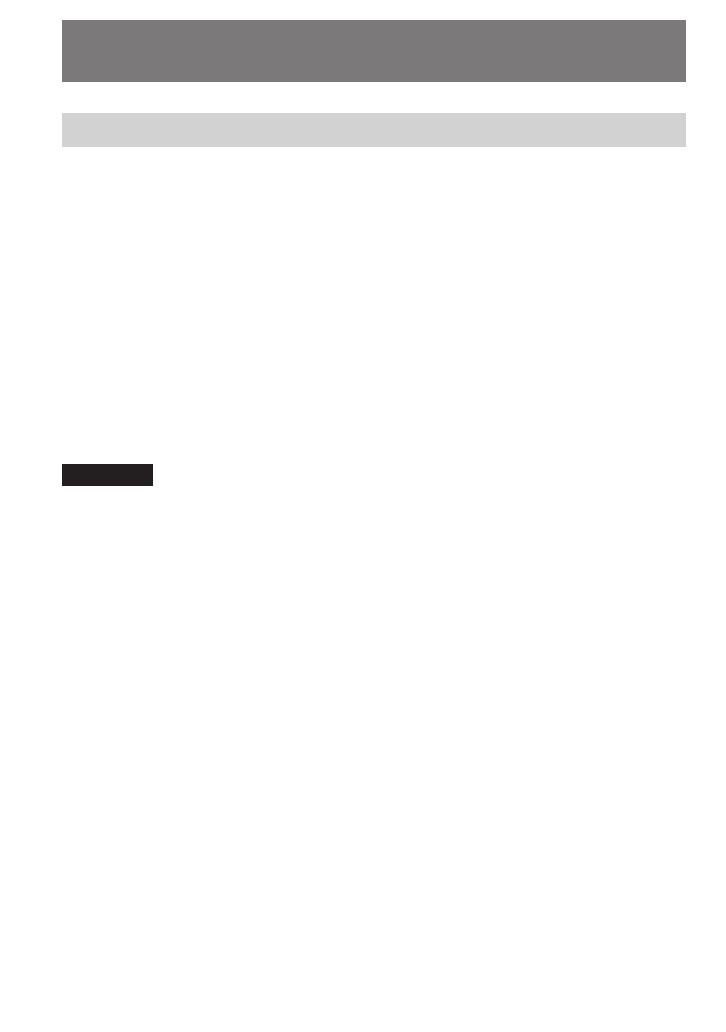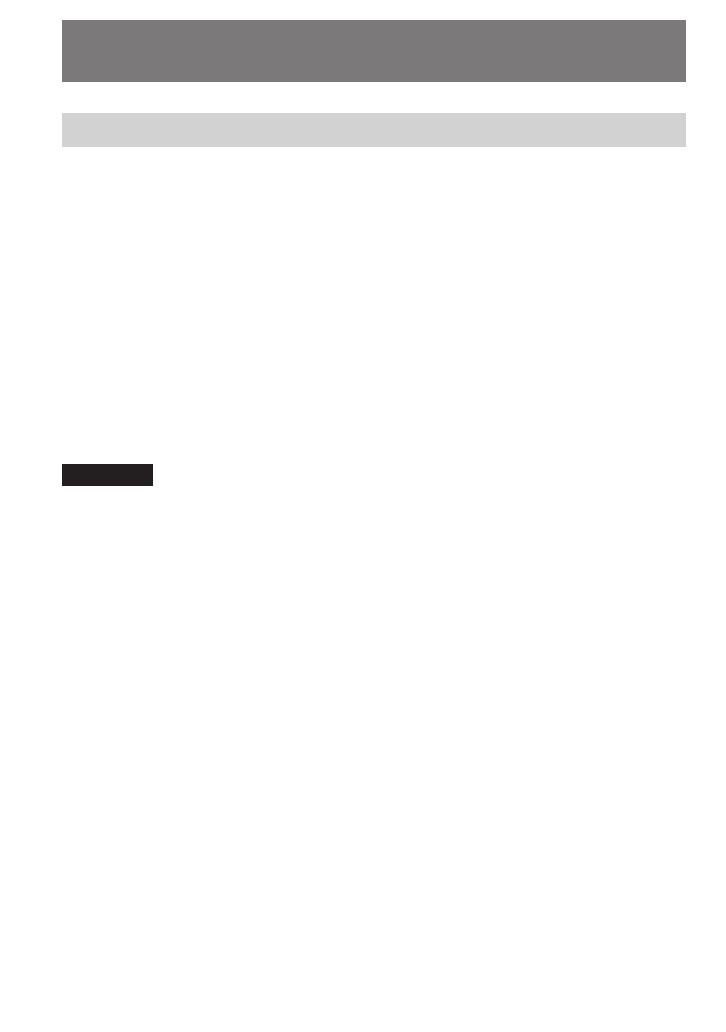
Pokud není instalace úspěšná — Viz část Otázky & Odpovědi
Ot1 Je na pevném disku vašeho počítače dostatek volného
prostoru ?
Od 1 Pro instalaci programu SonicStage je třeba alespoň 200 MB volného diskového prostoru
(je doporučen prostor 1,5 GB nebo více). (Velikost diskového prostoru závisí na verzi
operačního systému Windows a na počtu hudebních souborů, uložených na vestavěné
flash paměti.) Pokud je diskový prostor nedostatečný, zrušte na svém počítači veškerá
nepotřebná data, abyste získali volný diskový prostor.
Ot2
Je operační systém vašeho počítače kompatibilní ?
Od 2
Se software SonicStage jsou kompatibilní následující operační systémy. Nejsou podporovány
jiné, než níže uvedené následující operační systémy. Předinstalovaný v továrně: Windows
XP Media Center Edition 2005 / Windows XP Media Center Edition 2004 / Windows XP
Media Center Edition / Windows XP Professional / Windows XP Home Edition / Windows
2000 Professional / Windows Millennium Edition / Windows 98 Second Edition
Poznámky
• Program SonicStage není podporován pro následující prostředí:
– Jiné, nežli výše uvedené operační systémy
– Soukromě sestavené počítače PC nebo operační systémy
– Operační systémy, které představují upgrade původního operačního systému, nainstalovaného výrobcem (OEM)
– Prostředí Multi-boot
– Prostředí s několika monitory
– Počítače Macintosh
• Uživatelé operačního systému Windows 2000 Professional by si měli před použitím tohoto software
nainstalovat Service Pack 3 nebo novější verzi této aktualizace.
Ot3 Ukončili jste před instalací programu SonicStage všechny
spuštěné aplikace Windows ?
Od 3 Ukončete všechny spuštěné aplikace (které jsou zobrazeny na hlavním panelu Windows).
Ot4 Zdá se, že se instalace ukončila ještě před dokončením ?
Od 4 Prověřte, zda se pod okénkem instalačního programu nezobrazuje chybová zpráva.
Stiskněte klávesu “Alt” a pak stiskněte klávesu “Tab”. Pokud je zobrazena chybová zpráva,
postupujte podle pokynů, uvedených na obrazovce. Pokud zde žádná zpráva není, znamená
to, že instalace stále probíhá. Ještě chvíli počkejte.
Ot5
Pohybuje se pruh s průběhem instalace v průvodci instalací ?
Od 5 Pokud se pruh s průběhem instalace v průvodci instalací pohybuje, pokračuje instalace
normálně. Počkejte prosím. Instalace může trvat 30 minut nebo déle, a to v závislosti na
vašem počítači, jednotce CD nebo systémovém prostředí.
Ot6 Svítí na počítači indikátor přístupu na disk ?
Od 6 Pokud na počítači svítí indikátor přístupu na disk, pokračuje instalace normálně. Počkejte
prosím. Instalace může trvat 30 minut nebo déle, a to v závislosti na vašem počítači,
jednotce CD nebo systémovém prostředí.
Ot7 Spustil se průvodce instalací po vložení dodaného disku
CD-ROM do jednotky na počítači nebo nikoli ?
Od 7 Průvodce instalací se nemusí spustit v závislosti na nastavení příslušných parametrů
vašeho počítače. V takovém případě na počítači dvakrát klepněte na ikonu/složku [Tento
počítač/My computer] - [CD-ROM].
Proveďte následující opatření, aby se program SonicStage
úspěšně nainstaloval.
• Ukončete všechny spuštěné aplikace, včetně rezidentních programů.
• Přihlaste se do systému jak správce (administrátor).
x Pokud se program SonicStage nespustí
Proveďte opětovnou instalaci software.
(Zkopírujte obsah přiloženého disku CD-ROM na svůj počítač - pak by se měla
instalace úspěšně dokončit.)
j
Pokud i po kontrole těchto příznaků problémy přetrvávají,
obraťte se na svého nejbližšího prodejce Sony.
Poznámky
• Správná a bezproblémová činnost software není zaručena na všech počítačích, splňujících požadavky na
systém.
• Souborový systém NTFS u operačních systémů Windows XP/Windows 2000 Professional je možno
používat pouze při standardním (továrním) nastavení.
• Na všech počítačích není možno zaručit bezproblémový chod funkcí, jako je například suspend, spánek
(sleep) nebo hibernace.
Pokračování na další straně
Příprava